איך משתמשים בכלי העריכה של סגנונות המפה במסוף Google Cloud.
התאמות אישיות של סגנון המפה תמיד מקבלות עדיפות על פני עדכונים ש-Google עשויה לבצע בסגנון המפה, כמו עדכונים של סגנון ברירת המחדל של מפה שמותאמת לתחום או של מפת הבסיס של Google.
עורך סגנונות למפות (דף הבית)
בדף הבית של סגנונות המפה מוצגים כל הסגנונות השונים, ומצוינים אלה שיש להם טיוטות שלא פורסמו. בדף הזה אפשר גם ליצור סגנון חדש.
דף של סגנון מפה ספציפי
כשלוחצים על סגנון בדף הבית של סגנונות המפה, הוא נפתח בדף משלו עם השם, התיאור והתמונה של הסגנון. בדף הזה אפשר להתאים אישית סגנון, לשנות את השם שלו, ליצור עותק כפול שלו או למחוק אותו, וגם לשייך מזהי מפות לסגנון מסוים. יכול להיות שסגנון אחד ישויך למספר מזהי מפות (למשל, מזהה אחד לאפליקציות בפלטפורמת Android, מזהה אחד לאפליקציות בפלטפורמת iOS ומזהה אחד לאפליקציות בפלטפורמה מבוססת-אינטרנט), אבל אפשר לשייך כל מזהה מפה לסגנון אחד בלבד.
פקדי סגנון
כשמתאימים אישית סגנון כלשהו, פונקציות הסגנון הראשיות נמצאות בחלק העליון של החלון, בצד שמאל. כל אמצעי בקרה מופיע באפור בהיר בהתחלה, כשאי אפשר להשתמש בו, ובכחול כהה כשהוא זמין.

האפשרות ביטול זמינה מהשינוי הראשון שתבצעו. הלחצן חזרה על הפעולה זמין אחרי שמבטלים את הפעולה הראשונה בסשן עריכת סגנון נתון. שני אמצעי הבקרה יהיו זמינים עד שתשמרו סגנון באופן מפורש, או עד לסיום הסשן במסוף Cloud.
הלחצן פרסום זמין אחרי השמירה המכוונת הראשונה, כשיש לכם לפחות גרסת טיוטה אחת שמורה.
היסטוריית הגרסאות של סגנון
אחרי שמבצעים שינויים בסגנון ושומרים אותם, השינויים הופכים לגרסאות שמורות שאפשר להציג, לשחזר או להעתיק. אפשר להציג את הגרסאות של סגנון מסוים ולעבוד איתן בחלונית Version History.
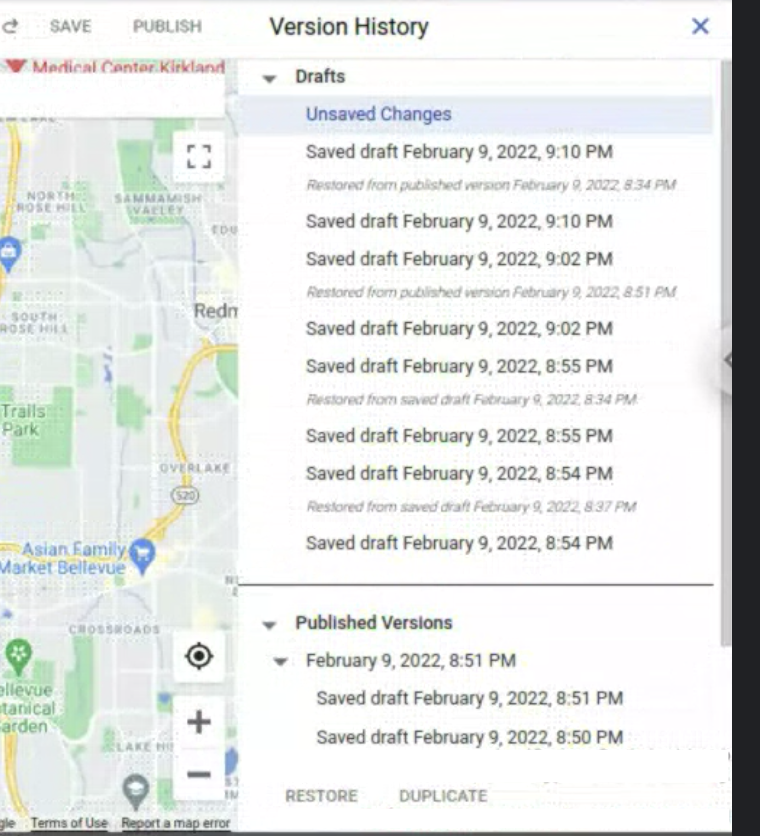
כדי להציג את כל הגרסאות של סגנון מסוים:
- עוברים לדף סגנונות מפה.
- בוחרים סגנון קיים.
- בוחרים באפשרות התאמה אישית של הסגנון.
- בוחרים באפשרות הגדרות > היסטוריית גרסאות.
הלחצנים Save (שמירה) או Publish (פרסום) של השינויים בסגנון נמצאים בפינה השמאלית העליונה של המסך, והם מושבתים כשהחלונית Version History (היסטוריית הגרסאות) פתוחה. הלחצנים Restore (שחזור) או Duplicate (יצירת עותק כפול) של הגרסה שנבחרה נמצאים בחלק התחתון של החלונית Version History (היסטוריית הגרסאות).
שמירות שונות יוצרות סוגים שונים של גרסאות סגנון, שכל אחת מהן זמינה במקום אחר:
- בתור טיוטות
- אם מבצעים שינויים בסגנון אבל לא שומרים אותם באופן מפורש, נוצרים שינויים שלא נשמרו.
לא ניתן לשחזר או להעתיק את הגרסאות האלה, והן נעלמות כשסוגרים את הכרטיסייה בדפדפן או בסיום הסשן במסוף Cloud. - אם בוחרים באפשרות שמירה, נוצרות גרסאות חדשות עם תאריך. אי אפשר להשתמש בטיוטות שמורות באפליקציות עד שמפרסמים אותן באופן מפורש.
- אם מבצעים שינויים בסגנון אבל לא שומרים אותם באופן מפורש, נוצרים שינויים שלא נשמרו.
- בתור גרסאות שפורסמו
- כשיוצרים סגנון מפה חדש, מעתיקים סגנון קיים או מייבאים סגנון JSON, הסגנון החדש מתפרסם באופן אוטומטי.
- אם בוחרים באפשרות פרסום, נוצרות גרסאות חדשות עם תאריך שזמינות לשימוש באפליקציות. הגרסה האחרונה שפורסמה חלה על כל האפליקציות עם מזהי המפה המשויכים.
אפשר לראות גרסאות קודמות, אבל אי אפשר לבצע בהן שינויים. כדי לעשות שימוש חוזר בגרסה שמורה או שפורסמה ולבצע בה שינויים, אפשר לשחזר את הגרסה, וכך להגדיר אותה כגרסה הפעילה הנוכחית בסגנון שלה, או להכפיל אותה, וכך ליצור סגנון חדש ונפרד על סמך הגרסה הזו.
אם יש לכם שינויים שלא נשמרו כשאתם משחזרים גרסה כלשהי, השינויים האלה הופכים באופן אוטומטי לטיוטה חדשה עם תאריך.
תכונות ורכיבים
בחירה באפשרות Feature Type (סוג התכונה) בחלונית העריכה השמאלית ביותר פותחת את החלונית Element Type (סוג הרכיב), שבה מוצגות האפשרויות לעריכת התכונה הספציפית הזו. רוב הרכיבים של התכונה שניתנים לעריכה הם הגיאומטריה (הצבע והקווים) והתוויות (הטקסט והסמל).
בחירה באחת מהאפשרויות בחלונית Element Type (סוג הרכיב) פותחת את החלונית Stylers (עיצובים), שבה מוצגות האפשרויות לעריכת הרכיב הספציפי.
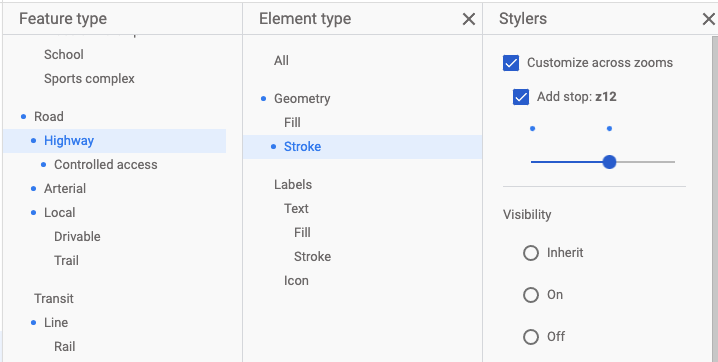
כדי להסיר סגנונות של תכונה מסוימת, מבטלים את הסימון של כל התיבות בחלונית Stylers לכל רכיב.
רמות מרחק מהתצוגה
אפשר להחיל שינויים שונים בסגנון על רמות זום שונות בחלונית Stylers.
אלמנטים רבים או סגנונות של אלמנטים מופיעים במפה רק במרחקים מסוימים מהתצוגה. לדוגמה, בניינים תלת-ממדיים לא מופיעים כשהמרחק מהתצוגה גדול מספיק כדי לראות את כל אזור המטרו, וטקסט של שם מדינה לא גלוי כשהצופה מגדיל את התצוגה מספיק כדי לראות כבישים ראשיים מקומיים. העיצוב של הכבישים גלוי רק כשהכבישים עצמם גלויים, והעיצוב באמצעות קו מתאר או מרקם לא גלוי בכביש נתון עד שהצופה מגדיל את התצוגה מספיק קרוב לכביש הרלוונטי.
בחירת צבע
כשאתם בוחרים צבע לאלמנט, אתם יכולים להשתמש בבורר הצבעים החזותי או להזין ישירות ערכי RGB, ערכי HSV או קודי HEX.
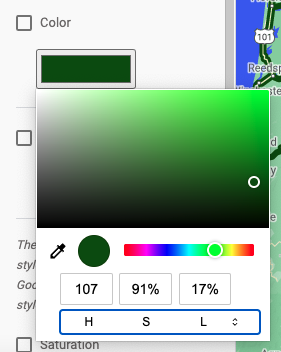
טיפים לשימוש בכלי לעריכת סגנונות
יצירת 'ארגז חול לסגנונות' שבו אפשר לשנות ולשפר את הסגנונות של רכיב בכל רמות הזום, ואז להעתיק את הסגנונות לסגנון מפה 'פעיל'.
כשאתם מתחילים להשתמש בכלי לעריכת סגנונות במפות Google, מוסיפים את סגנון הרכיב רק לגיאומטריה ברמה העליונה, או את סגנון המילוי והקו – אבל לא את שניהם. אותו הדבר חל על טקסט: אפשר להוסיף סגנון לתווית כולה מהרמה העליונה טקסט או להוסיף סגנון למילוי ולקווים בנפרד, אבל לא להוסיף סגנון לשניהם. אפשר להגדיר סגנון לכל הרמות של רכיב נתון, אבל ניהול הסגנון יכול להיות מסובך יותר, במיוחד אם מגדירים סגנון גם למילוי וגם לקו, או אם מוסיפים כמה תחנות של מרחק התצוגה.
אפשר להתקרב ולהתרחק כדי לראות איך הסגנונות נראים ברמות זום שונות.

